ブログを効率的に執筆する上で欠かせないツールがブログエディタ。
Windowユーザーにとって最強のブログエディタが「Windows Live Writer」なのですが、2017年にサポートを終了し、今はダウンロードできない状態です。
ですがMicrosoftの管轄から離れ、オープンソース「OpenLiveWriter」として生まれ変わっています。
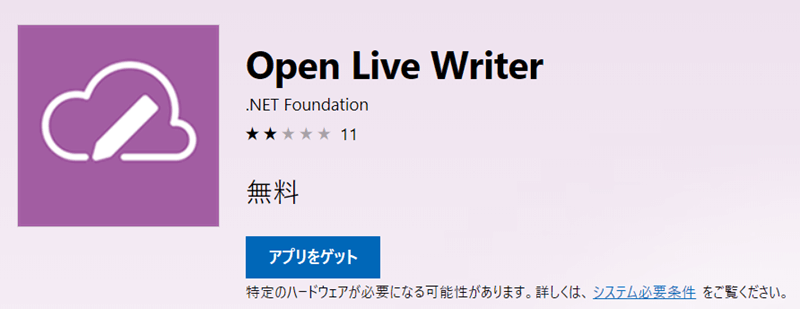
ただ、困ったことに機能表示が英語!

まぁWindows Live Writerとボタンの配置は同じなので操作はできるんですが、でもやっぱ日本語の方が落ち着きます笑。
そこでPoファイルとか探して勝手に日本語化してみようかなーと色々検索してみたら、既に実践されている方がいらっしゃいました!
今回はその日本語化までの手順をキャプチャ―付きでまとめてみました。
目次
鹿児島県田代町情報ブログで日本語化ファイルをダウンロード
日本語化ファイルは鹿児島田代町のブロガーの方が作成されていました!
日本語化のための改変コードファイルは1,000行以上もあり、翻訳にかなり時間がかかったそうです。
いやーほんとありがとうございます!
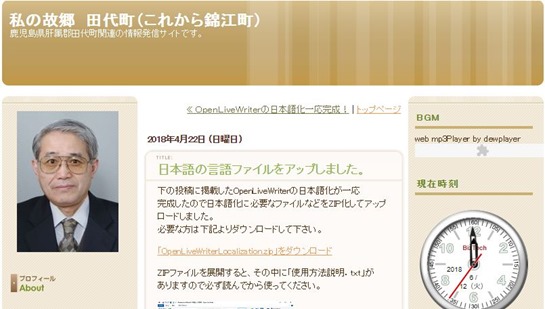
上記ブログページにアクセスして、渾身の翻訳ファイル
「OpenLiveWriterLocalization.zip」
をダウンロードいたしましょう!
PCのOpenLiveWriteフォルダに移動する
ダウンロードが完了したら、Open Live Writerが入っているフォルダに移動しましょう。
私はwindows10ですが、下記ディレクトリでした。
C:\Users\owner\AppData\Local\OpenLiveWriter
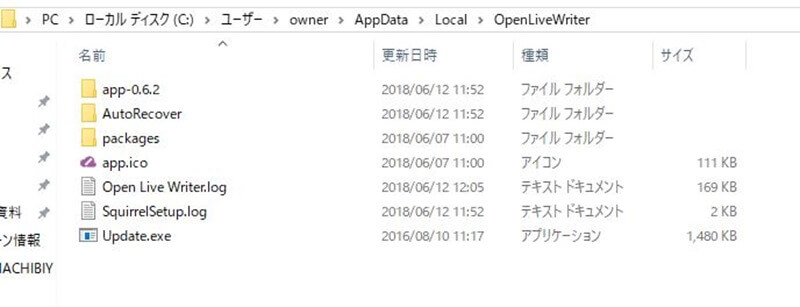
発見できない方は検索窓で、
「OpenLiveWriter」と入れてみると良いでしょう。私もはじめ見つけられませんでした笑
app-0.6.2フォルダ内にあるOpenLiveWriter.Localization.dllのファイル名を変更
次にOpen Live Writer > app-0.6.2フォルダ内にある
OpenLiveWriter.Localization.dllのファイル拡張子を
↓
OpenLiveWriter.Localization.orgに変更しましょう。
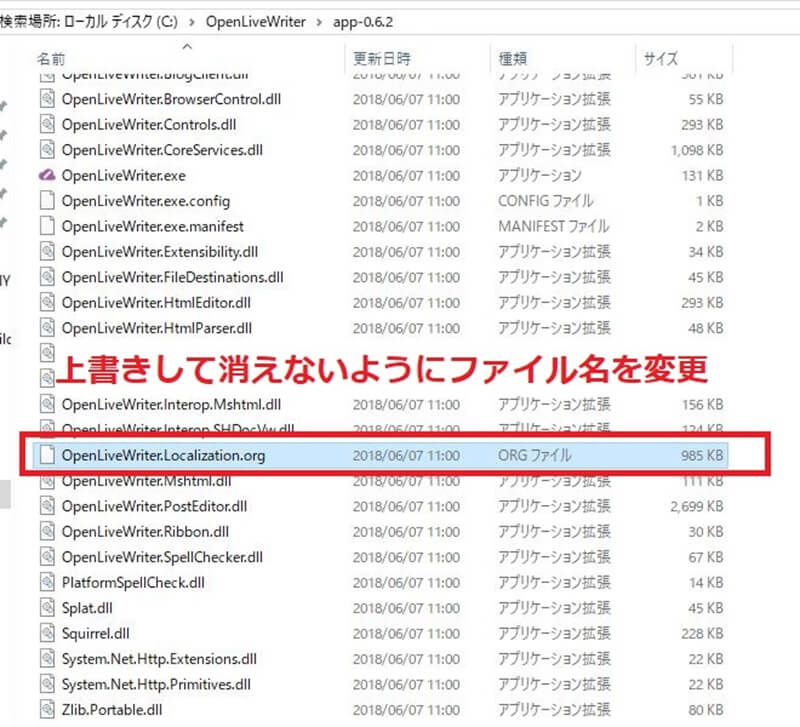
日本語化はOpenLiveWriter.Localization.dllをダウンロードしたものに上書きするのですが、万が一元に戻したくなった時を想定して、別ファイル名にして保管しておくわけですね。
ダウンロードしたOpenLiveWriter.Localization.dllファイルを入れ込む
ファイル名の変更が完了したら、田代町ブログからダウンロードさせて頂いたファイル中にある
OpenLiveWriter.Localization.dll
を
Open Live Writer > app-0.6.2
にコピーしましょう。
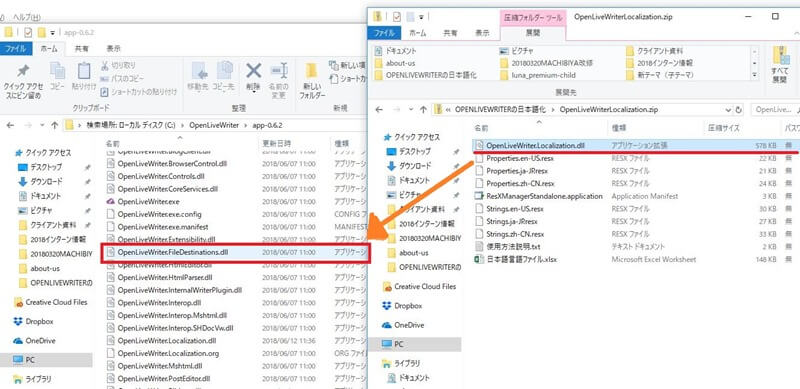
これで手続きは完了です!
再起動したら日本語化されていた!
上記手続き完了後、Open Live Writerを起動してみると・・・
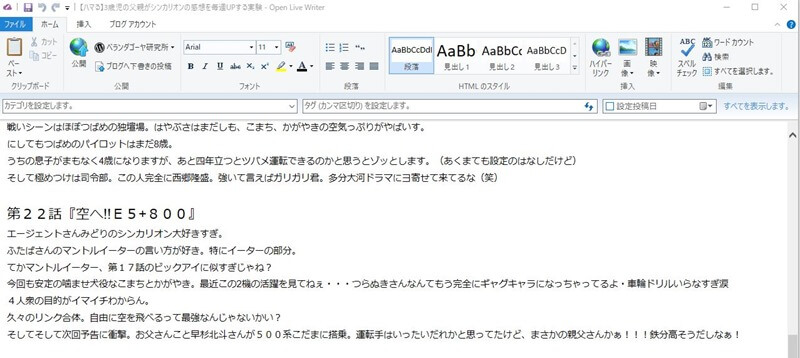
無事メニューが日本語化されてました!
やほーぉぉぉぉ!!
まとめ
自分で日本語化に挑戦してたらどれだけ時間がかかっていたことか・・・
誰かの親切心が多くの人の便益につながるオープンソースの世界。
田代町ブロガーの方どうもありがとうございました!
今日の一句
”脳内に 深く刻まる 田代町”

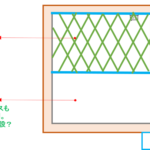



コメントを残す